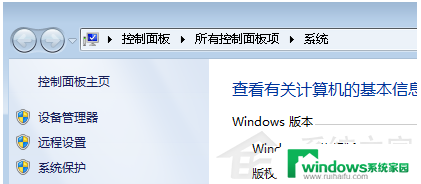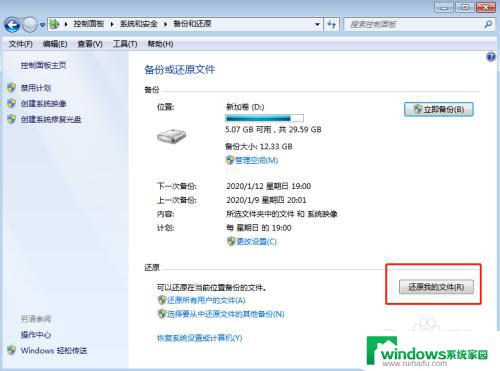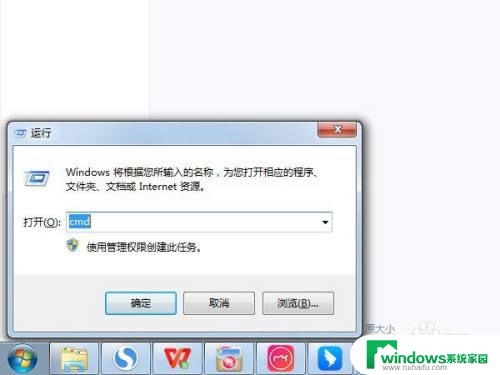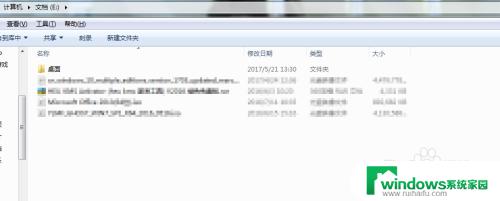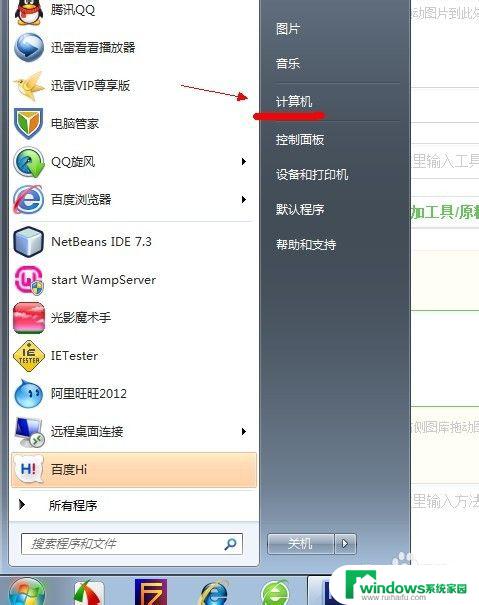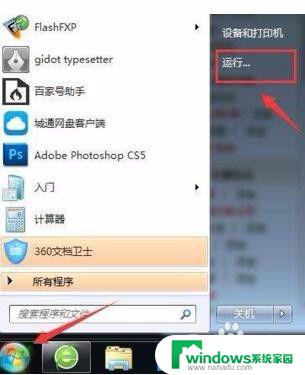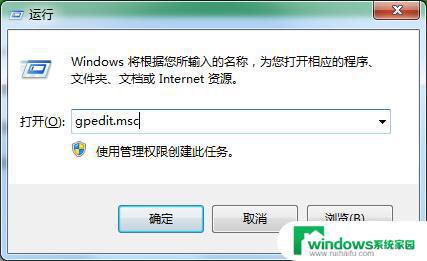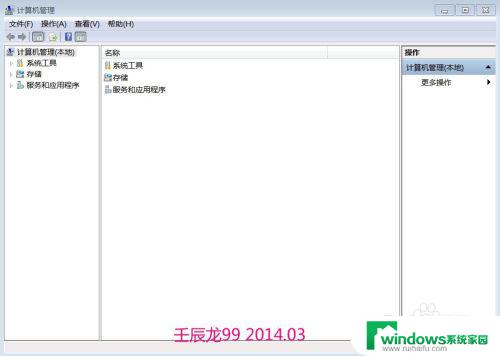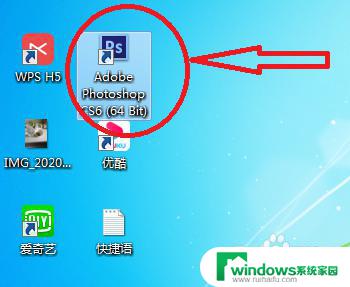Windows7备份文件在哪里教程:快速找到Windows7备份文件的位置
windows7备份文件在哪里,在使用Windows 7操作系统的过程中,我们经常会遇到需要备份文件的情况,无论是为了保护重要数据,还是为了防止意外删除或系统故障,备份文件都是非常重要的。在Windows 7中,我们应该把备份文件存放在哪里呢?实际上Windows 7提供了多种备份选项和方法,让我们能够根据自己的需求和习惯进行选择。无论是使用系统自带的备份和还原工具,还是通过第三方软件进行备份,我们都可以根据自己的喜好来设置备份文件的存放位置。接下来让我们一起来了解一下Windows 7备份文件的存放位置及相关的备份方法。
操作方法:
1.首先从开始菜单中打开【控制面板】。

2.在弹出的控制面板中打开【备份和还原】图标。
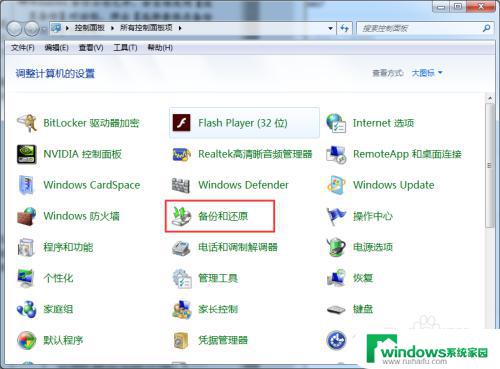
3.弹出【备份或还原文件】窗口,若用户之前从未使用过Windows7备份。可以看到在备份下显示“尚未设置Windows备份”,单击【设置备份】。
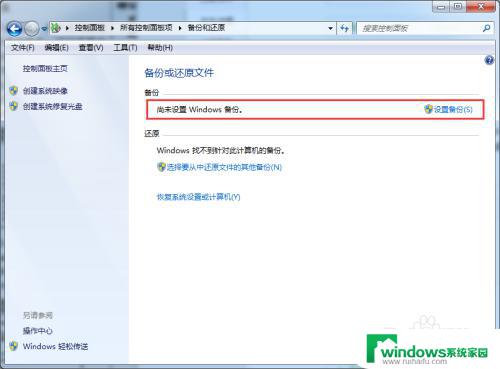
4.弹出【设置备份】对话框,显示“正在启动Windows备份”信息。
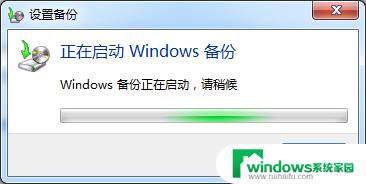
5.Windows备份启动完毕,会自动弹出【选择要保存备份的位置】对话框。选择好保存位置后,点击下一步按钮,弹出【您希望备份哪些内容?】
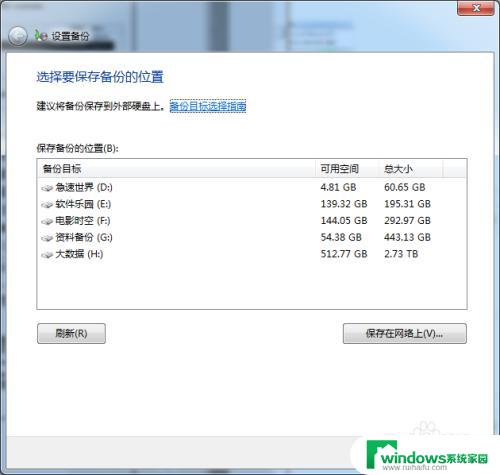
6.选择【让我选择】按钮,然后单击【下一步】,弹出【您希望备份哪些内容?】
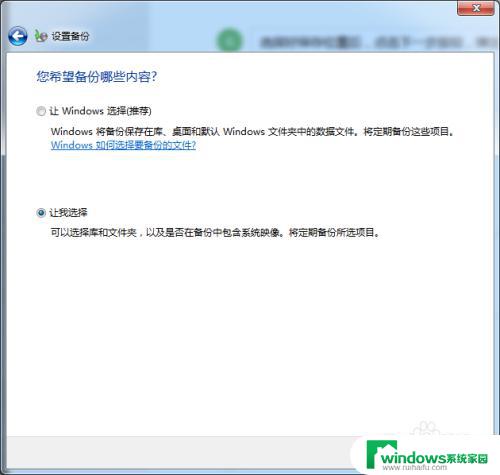
7.选择好文件及文件夹后点击【下一步】
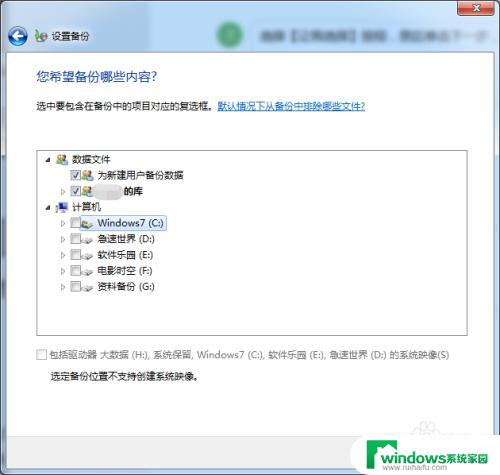
8.点击【更改计划】,可以按需要设置好自动备份的时间。
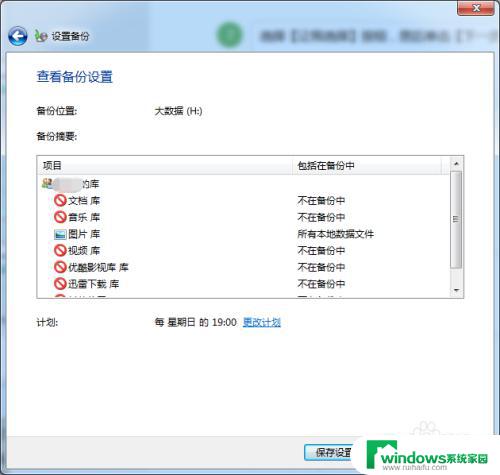
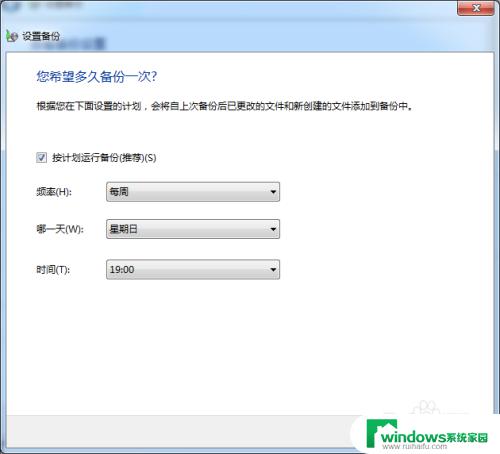
9.最后点击【保存设置并运行备份】,当提示“Windows备份已完成”的提示时。即完成了本次备份。
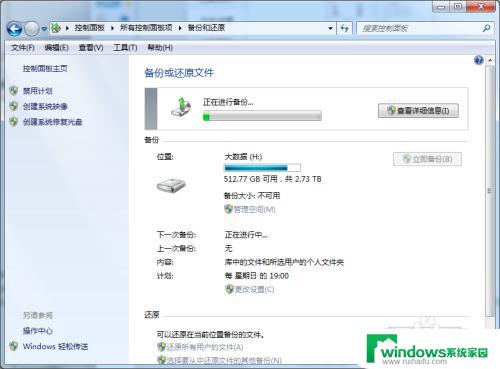
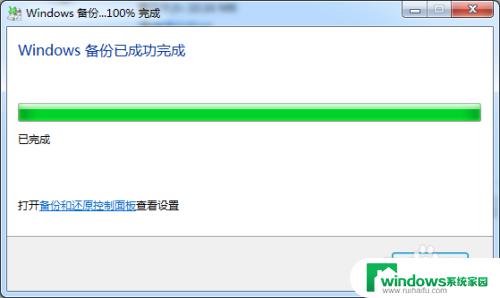
以上便是关于在哪里可以找到 Windows 7 备份文件的全部内容,希望本文提供的步骤能够对遇到类似问题的用户有所帮助,我们建议您参考本文所述的步骤来进行修复。